抖音里那个心形照片墙怎么弄(抖音上的照片墙怎么弄的)

各位小伙伴们大家好,相信大家都经常在朋友圈里看到一些九宫格的创意照片排版,甚至是81宫格的超强拼图效果。比如下面这样的:
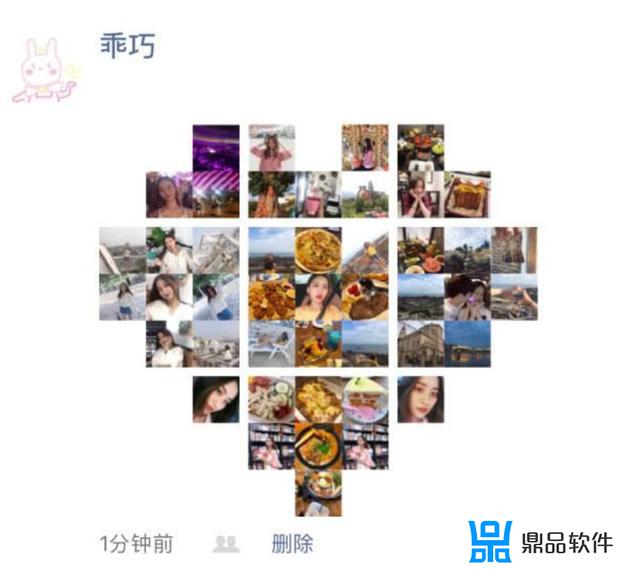
甚至还有这样的:
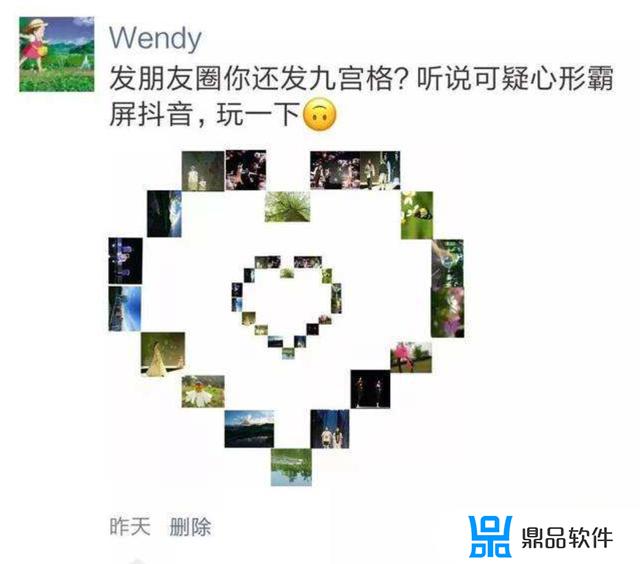
抖音上也有类似教程,无非是利用美图秀秀一类的APP把照片和空白图片排列、截图,再次排列。
可是你有没有想过一个道理,这些APP存在的意义就是要帮我们简化过程、减少工作量。如果需要反复的上传图片、排列编辑、保存、从相册里插入图片、再次排列……那这些APP的价值,至少在拼9宫格、81宫格图片这件事上是不是就大打折扣了呢?
既然如此,为什么我们还要执着的在手机上去完成?为何不借助更强大的电脑呢?
今天就给大家分享一个在电脑上借助PPT快速完成图片9宫格、81宫格创意排版的方法!
实用长文教程,建议大家先收藏后再阅读!
利用PPT制作九宫格图九宫格图片的效果,其实就是把一张大图进行了3×3的切割,最终得到9张正方形图片。在PPT里,这个效果利用插件非常容易办到。
这款插件就是OK插件,我在之前的文章里曾经多次给大家介绍过这款插件。如果你没有安装这款插件的,文末有下载方式提供。
假设我们要制作成九宫格的图片是下面这张:

我们只需要将图片插入PPT,选中后点击OK插件的「OK神框」功能,在功能区选择为「图形分割」,然后在参数区填入「3、空格、3」,然后回车就可以完成切图了。
来看下动图展示:
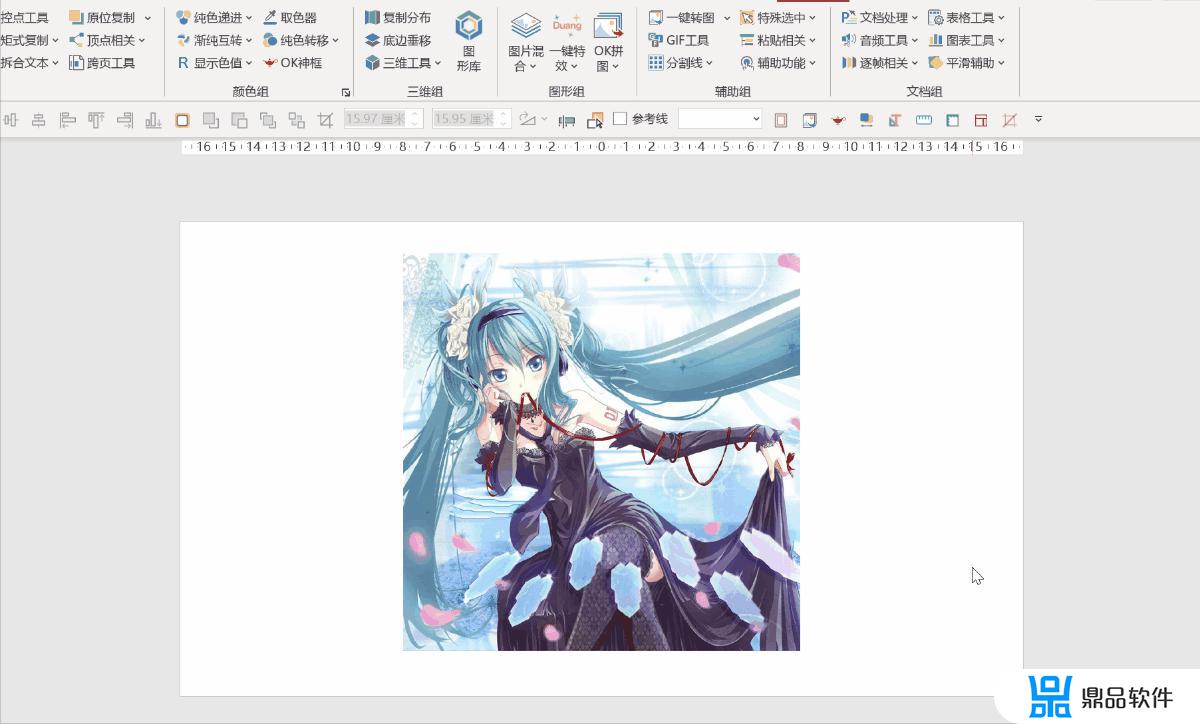
是不是非常简单?我们只需要分别复制这些图片,粘贴到QQ「文件传输助手」对话框。就可以传到手机相册,用来发朋友圈了——注意是通过QQ,而不是微信,因为QQ的「文件传输助手」接到图片后会自动保存到相册,不用手动保存,省事儿很多:
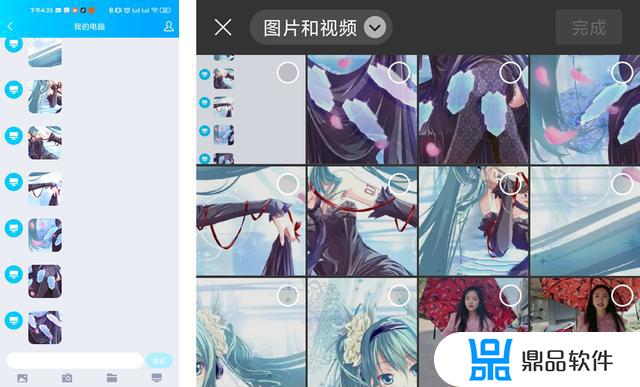
发出来的效果:
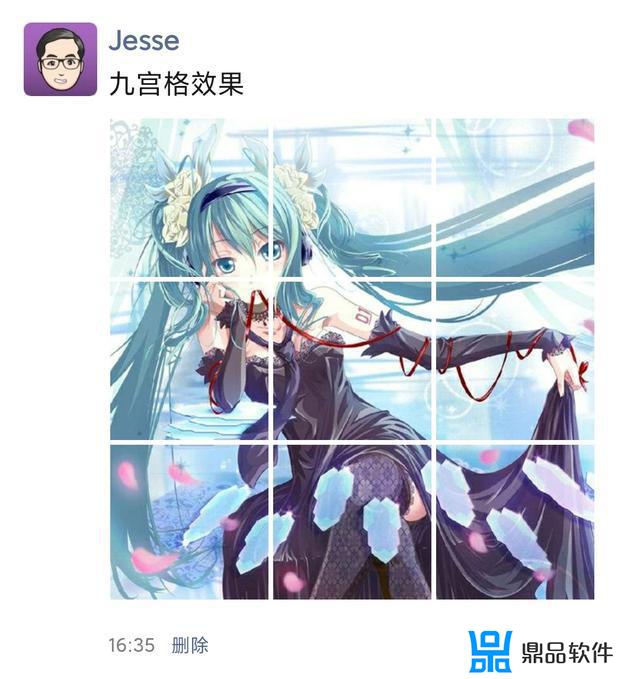 一点小问题及解决方案
一点小问题及解决方案不过细心的朋友可能会发现:因为我们裁图的时候图片之间没有缝隙,发到朋友圈之后却有缝隙,这就导致了接头位置画面中的线条出现了错位:

有没有办法解决这个问题呢?从道理上讲,我们需要把每张图片都从边缘往中心稍微裁掉一点,人为留出间隙,然后再发到手机上。
有了插件,这个操作我们也能批量完成。
在裁出9张图片后,我们首先框选所有图片,点击OK插件的「一键转图」功能,把每张小图都固定下来——之前的图片切割,实际上是复制9份原图后分别裁剪,各自显示不同的区域,图片的原始信息还是完整的,这会影响到后面的操作,「一键转图」之后,图片才真正变成了独立的小片。
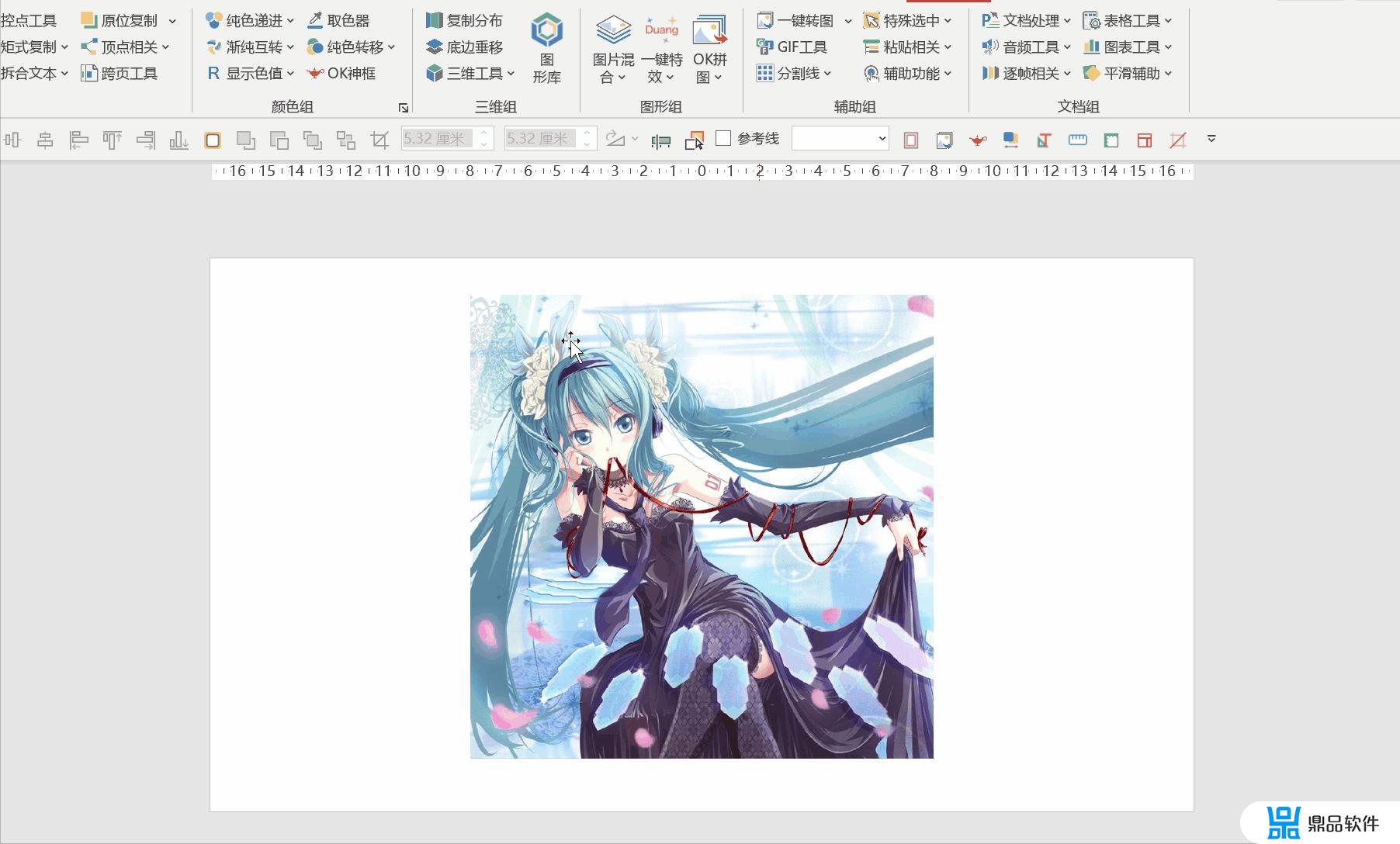
看起来没有变化是吧?其实是有的——左图是转图前,可以看到图片被「裁剪」操作隐藏起来了的区域,右图是转图后,这些区域已经完全没有了。

接下来就开始我们留缝的操作了。全选所有图片,使用「OK神框」中的「图片比例裁剪」,参数输入「1:0.98」,回车后。就可以把所有小图片的高度裁去2%:
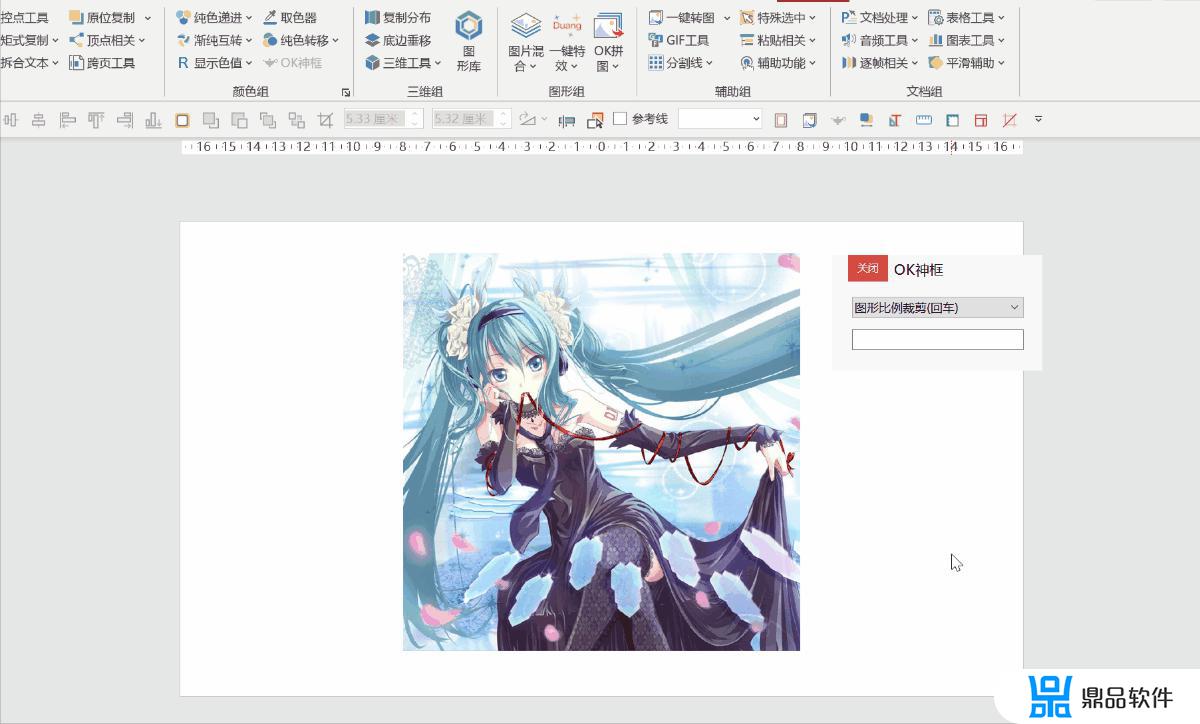
重复这个过程,先把裁剪后的图片用「一键转图」定型,然后在「图片比例裁剪」中输入「1:1」,就能把图片之间的缝隙留出来了:
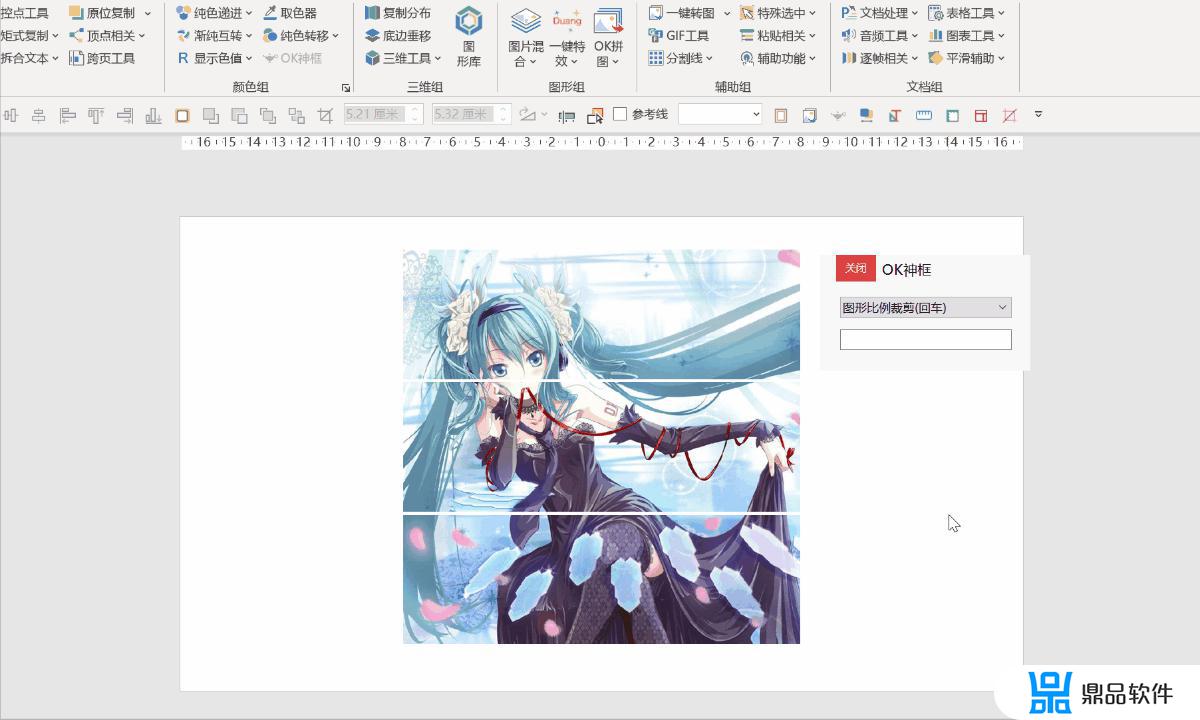
把预先留缝的图片传到手机再发送,效果就会好很多:
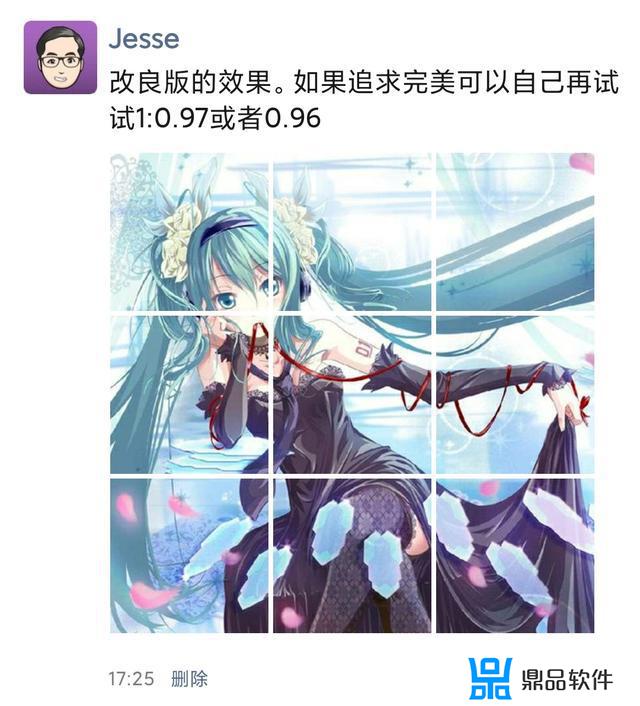
错位情况得到了比较好的缓解:
 利用PPT制作81宫格图
利用PPT制作81宫格图因为81宫格一般都是多图拼接,不再要求整体是一张图片了,也就不存在上面9宫格时边缘需要调整的问题了。使用PPT来制作,比起使用APP反复制作9张九宫格图效率可以说实在是高太多了。不信我们就来瞧瞧看。
首先,我们需要绘制81个正方形。但根本不用你逐一绘制,OK插件的「矩式复制」功能就能批量完成这个操作。
首先点击「插入形状」插入一个无边线的正方形,点击「矩式复制-矩式复制」,调整参数为9×9,点击「矩式复制」按钮完成复制:
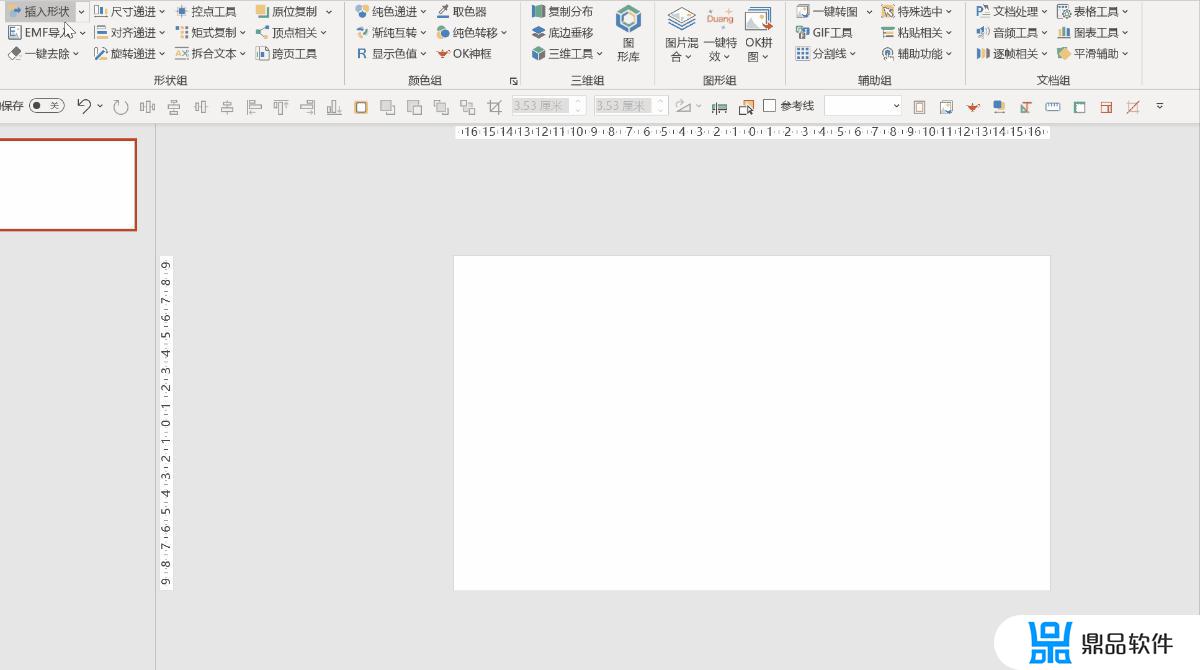
根据排版需求,选中需要留白的正方形,填充白色——这里我们就以桃心为例,你也可以根据需要自行排出其它造型:
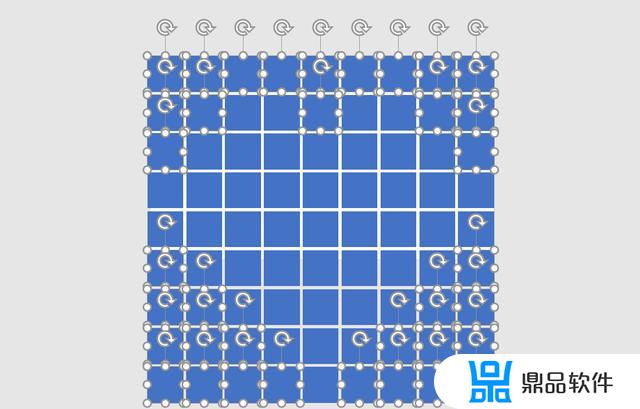
填充完之后是这样的:
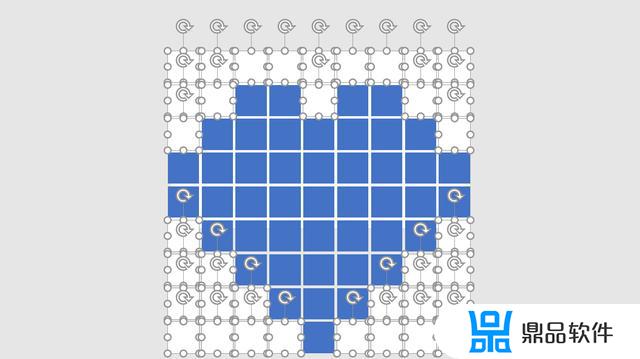
这样,剩下的总共就有45个正方形需要填充图片。插入45张图片到PPT里(不强求是正方形,当然正方形更好),这里我们用风景图代替,从选框可以看出这些图片大小比例都有不同:
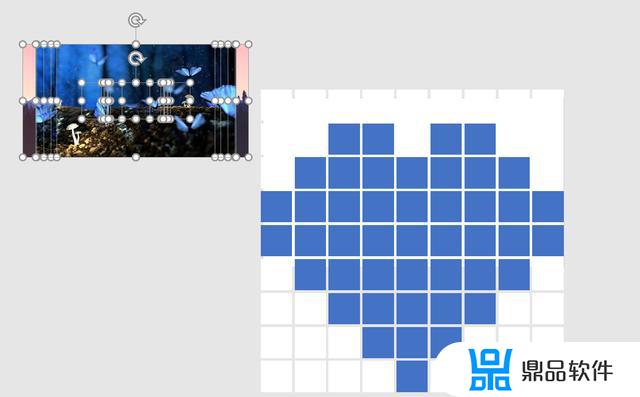
在选中所有图片的前提下,按住Shift或Ctrl键,加选所有蓝色的正方形——这一步也是有技巧的,除开顶上一排和最底下两排是白色正方形多,中间都是蓝色正方形多。因此我们可以先框选中间几排,然后再次点击多选进来的白色正方形将它们排除出去,这样会比逐一点选快很多:
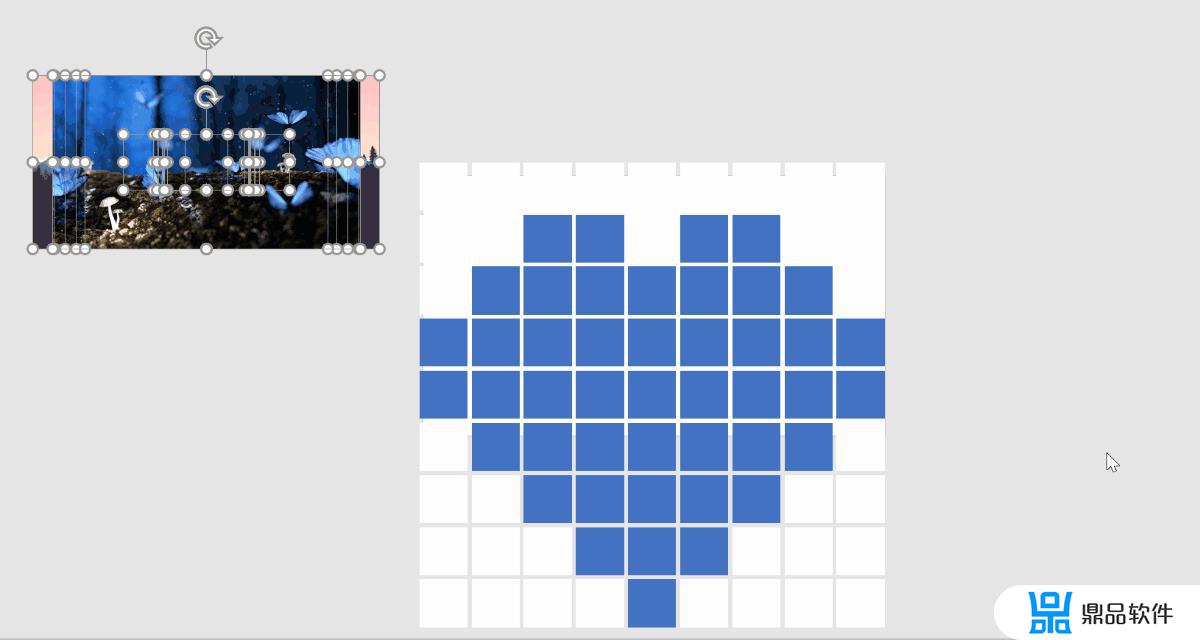
这样,我们就选中了45张图片和45个正方形。还是使用OK插件,使用「辅助功能-批量替换-图换形」。稍等片刻,45张图片就被填充到45个正方形里了:
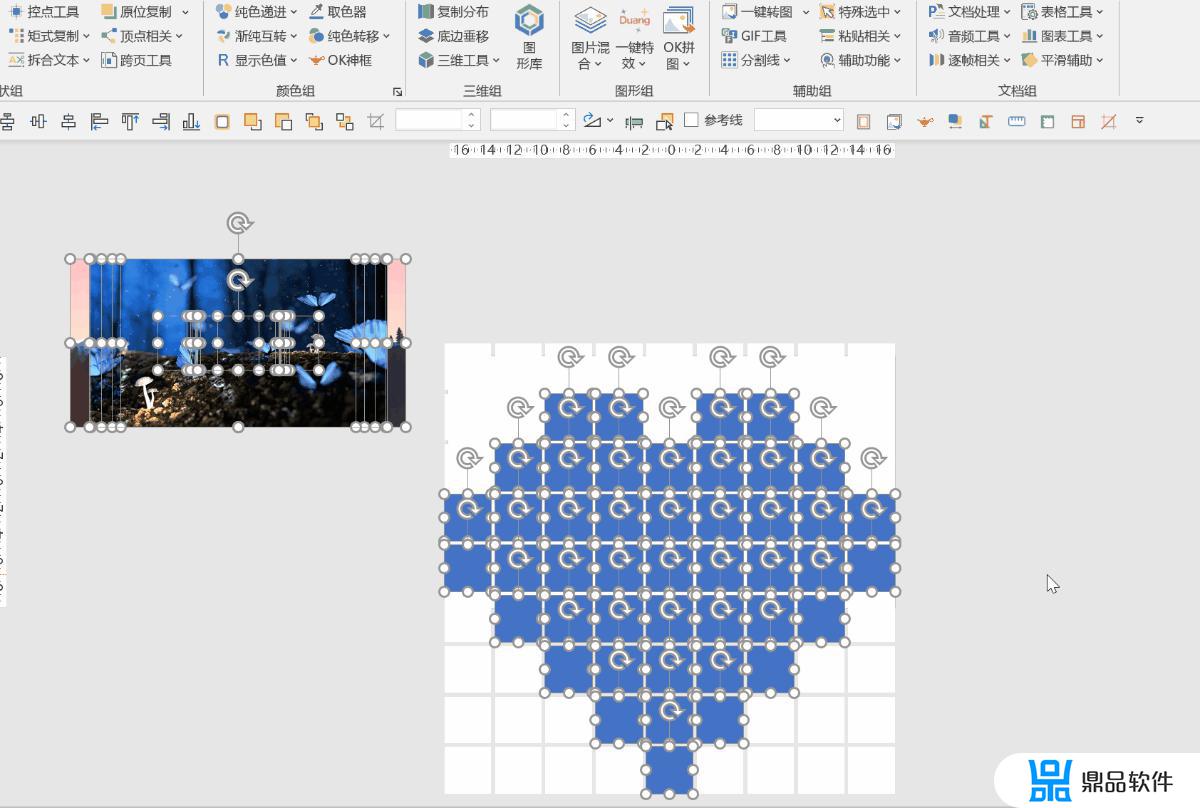
接下来的工作就很简单了,把排列好的81个矩形,按照9×9分别组合:
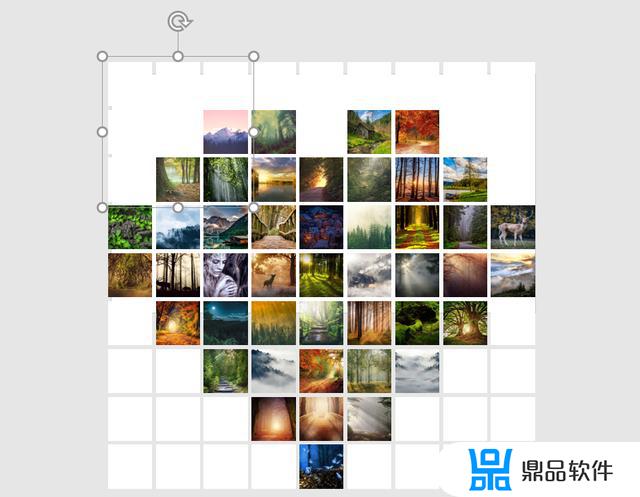
然后像前面九宫格的操作一样,复制粘贴发到QQ文件助手,然后就可以发朋友圈了:
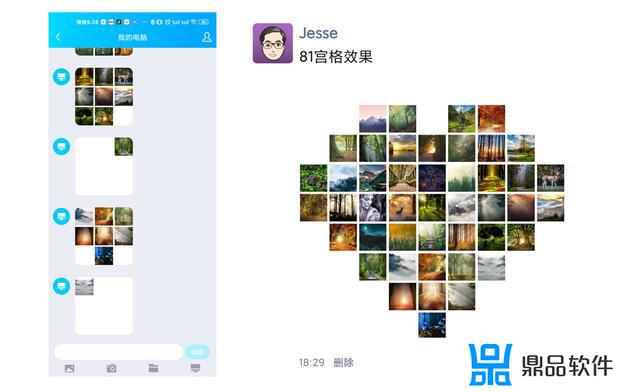
今天是母亲节,如果你手机里有足够多和妈妈的照片的话,不妨试试发这么一个心形81宫格照片墙朋友圈表表心意吧,妈妈一定会很感动的!
我是Jesse,「悟空问答」科技问答专家、优质科技领域创作者,《和秋叶一起学PPT》图书作者。关注我,到我主页查看更多Office技巧,让你的工作变得更轻松!
以上便是小编为大家带来的抖音里那个心形照片墙怎么弄,希望对大家有所帮助,更多内容请继续关注鼎品软件。
- 上一篇: 抖音迷鹿谷怎么了(小鹿会迷路抖音)
- 下一篇: 抖音说爱你视频(抖音上说我爱你的视频)














































